Node.jsをMacのローカルにインストールする方法について書いています。
実際にNode.jsをインストールして動くか確認してみました。
コマンドでインストールする方法と、公式のインストーラーを使用する方法があります。
Node.jsにはバージョン管理するツールもありますが、今回は直接インストールしてみます。
コマンドでインストールする場合は環境によってはハマる可能性があるため、サクッと始める場合は公式のインストーラーを使用した方が良さそうです。
この記事で確認しているOSのバージョンは下記になります。
インストールされるNode.jsとnpmのバージョンは下記になります。
npm 8.5.5
Node.jsのバージョンを管理するNodebrewなどのツールもありますが、今回は直接インストールしてみます。
コマンドでインストールして使い始める
コマンドでNode.jsをインストールして使い始める方法です。
今回はHomebrewを使用して、直接Node.jsをインストールしてみます。
Homebrewをインストールする
Node.jsをコマンドで入れるには、まずHomebrewをインストールします。
HomebrewはmacOS用のパッケージマネージャーです。
brewの公式サイトにあるように、下記のコマンドを使用してインストールします。
$ /bin/bash -c "$(curl -fsSL https://raw.githubusercontent.com/Homebrew/install/HEAD/install.sh)"
下記のようにインストールが始まります。
パスワードを求められる場合は入力してください。
$ /bin/bash -c "$(curl -fsSL https://raw.githubusercontent.com/Homebrew/install/HEAD/install.sh)"
==> Checking for `sudo` access (which may request your password)...
Password:
==> This script will install:
/usr/local/bin/brew
/usr/local/share/doc/homebrew
/usr/local/share/man/man1/brew.1
/usr/local/share/zsh/site-functions/_brew
/usr/local/etc/bash_completion.d/brew
/usr/local/Homebrew
// ---- 省略 ----
Updated 3 taps (azure/functions, homebrew/core and homebrew/cask).
==> Installation successful!
==> Homebrew has enabled anonymous aggregate formulae and cask analytics.
Read the analytics documentation (and how to opt-out) here:
https://docs.brew.sh/Analytics
No analytics data has been sent yet (nor will any be during this install run).
==> Homebrew is run entirely by unpaid volunteers. Please consider donating:
https://github.com/Homebrew/brew#donations
==> Next steps:
- Run brew help to get started
- Further documentation:
https://docs.brew.sh
時間が結構かかります。
待っていると、上記のようにインストールが完了します。
Homebrewがインストールされたか確認する
Homebrewがインストールされたか確認するには、下記のbrewコマンドを使用します。
-vオプションをつけるとバージョンを確認できます。
$ brew -v
コマンドを実行すると、このようにインストールされたHomebrewのバージョンが表示されました。
$ brew -v
Homebrew 3.4.4
Homebrew/homebrew-core (git revision 7ebea81e5f1; last commit 2022-04-02)
Homebrew/homebrew-cask (git revision 31060c32071; last commit 2022-04-01)
Node.jsをインストールする
インストールしたHomebrewを使用して、Node.jsをインストールします。
$ brew install node
下記のようにインストールが始まります。
$ brew install node
==> Downloading https://ghcr.io/v2/homebrew/core/c-ares/manifests/1.18.1_1
######################################################################## 100.0%
// --- 省略 ---
結構時間がかかりますが、待っているとインストールが完了します。
Node.jsのパスを通す
/usr/local/opt/配下にインストールされるので、確認してパスを通します。
下記のようにコマンドを実行すると、nodeのディレクトリができていることが確認できます。
$ ls /usr/local/opt/ | grep node
node
node@17
この/usr/local/opt/node/bin/のnodeにパスを通すと、直接実行できるようになります。
ホームディレクトリ配下の.bash_profileに下記のように追加します。
export PATH=/usr/local/opt/node/bin:$PATH
追加した後は、ターミナルを開き直すか下記のように設定を反映させます。
$ source ~/.bash_profile
パスを通した後にバージョンを下記のコマンドで実行すると、インストールされたことが確認できます。
$ node -v
v17.8.0
npmも下記のように実行すると、使えることが確認できました。
$ npm -v
v8.5.5
公式サイトのインストーラーを使ってインストールする
公式サイトでNode.jsインストーラーが提供されています。
こちらを使用することで、使い始めることも可能です。
安定の推奨版(LTS)と最新版がありますが、今回は最新版をダウンロードしてみました。
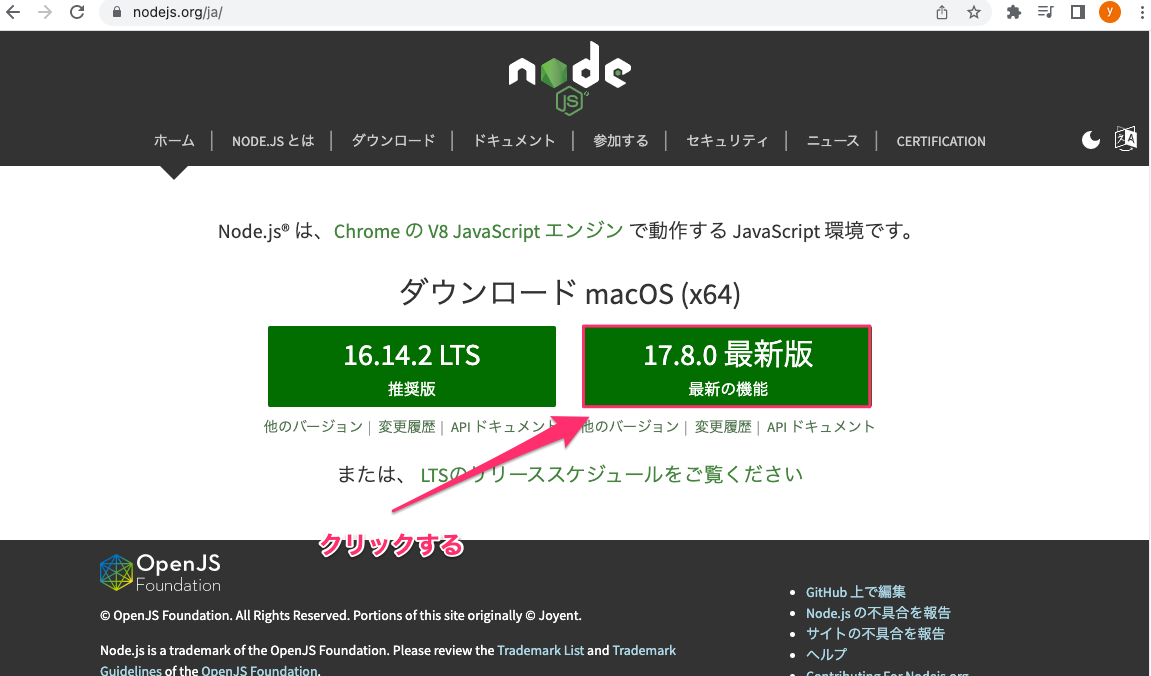
ダウンロードが終わったら、落としてきたインストーラーを開きます。

下記のように、画面が開きます。
インストール場所と、バージョンが書いています。Node.jsと一緒にnpmもインストールされます。
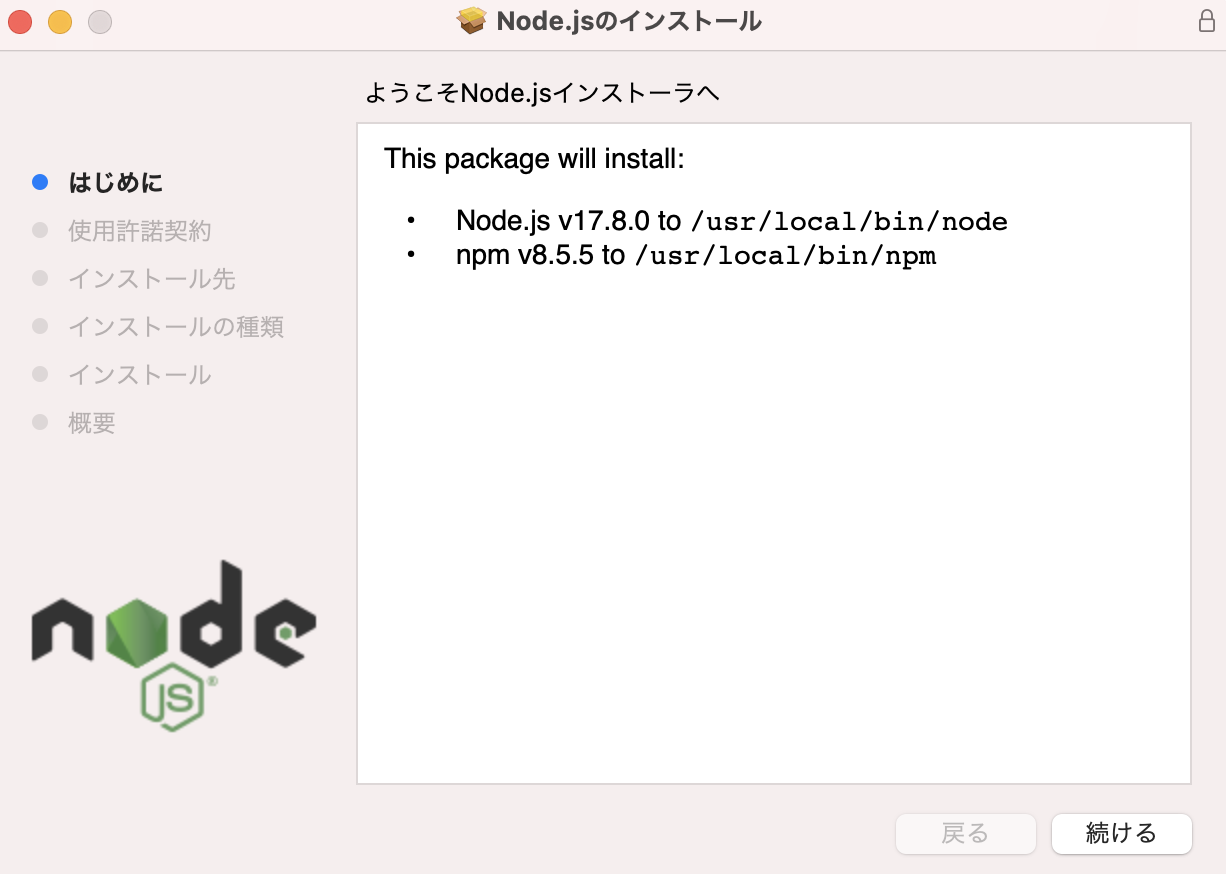
続けるを押すと、使用許諾契約が表示されるので、続けるを押して同意します。
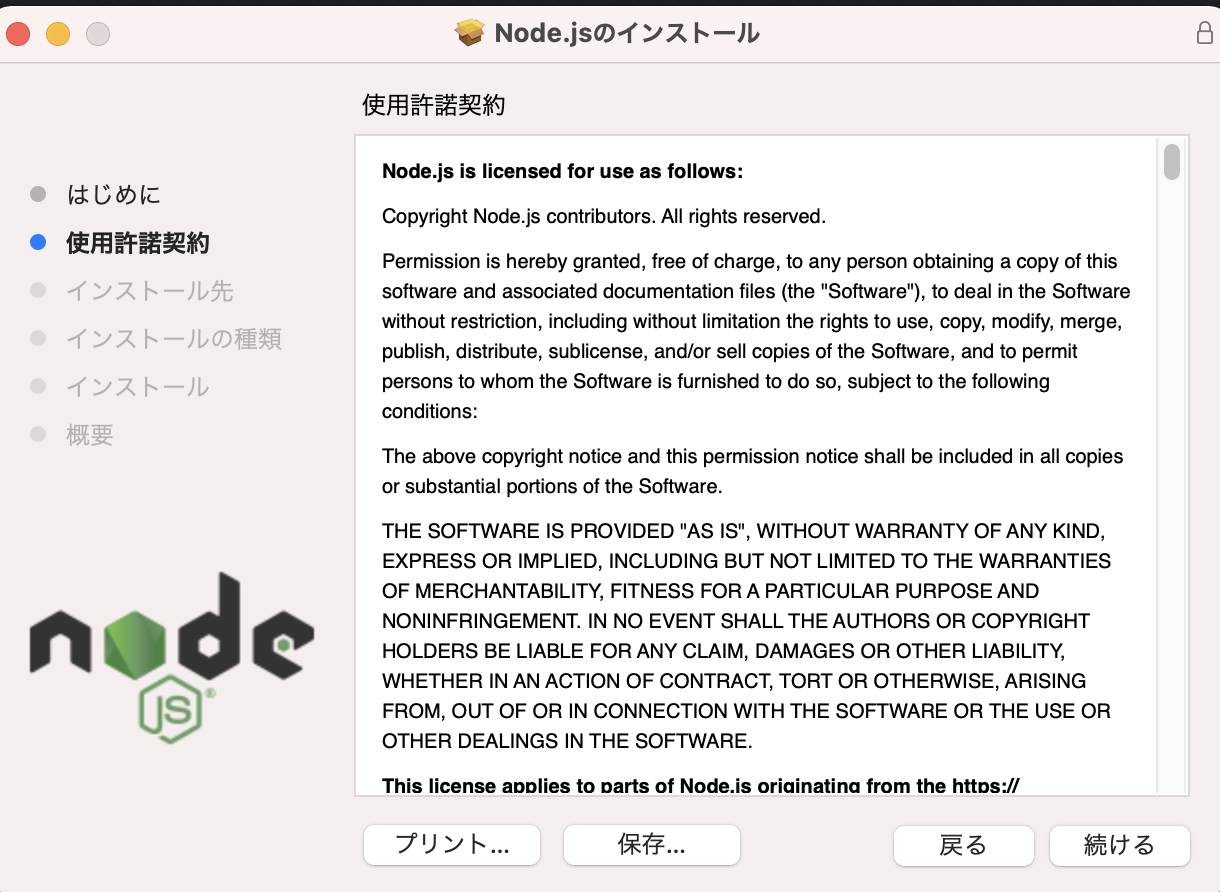
インストール先を設定して、インストールを押したら下記のようにインストールが開始されます。
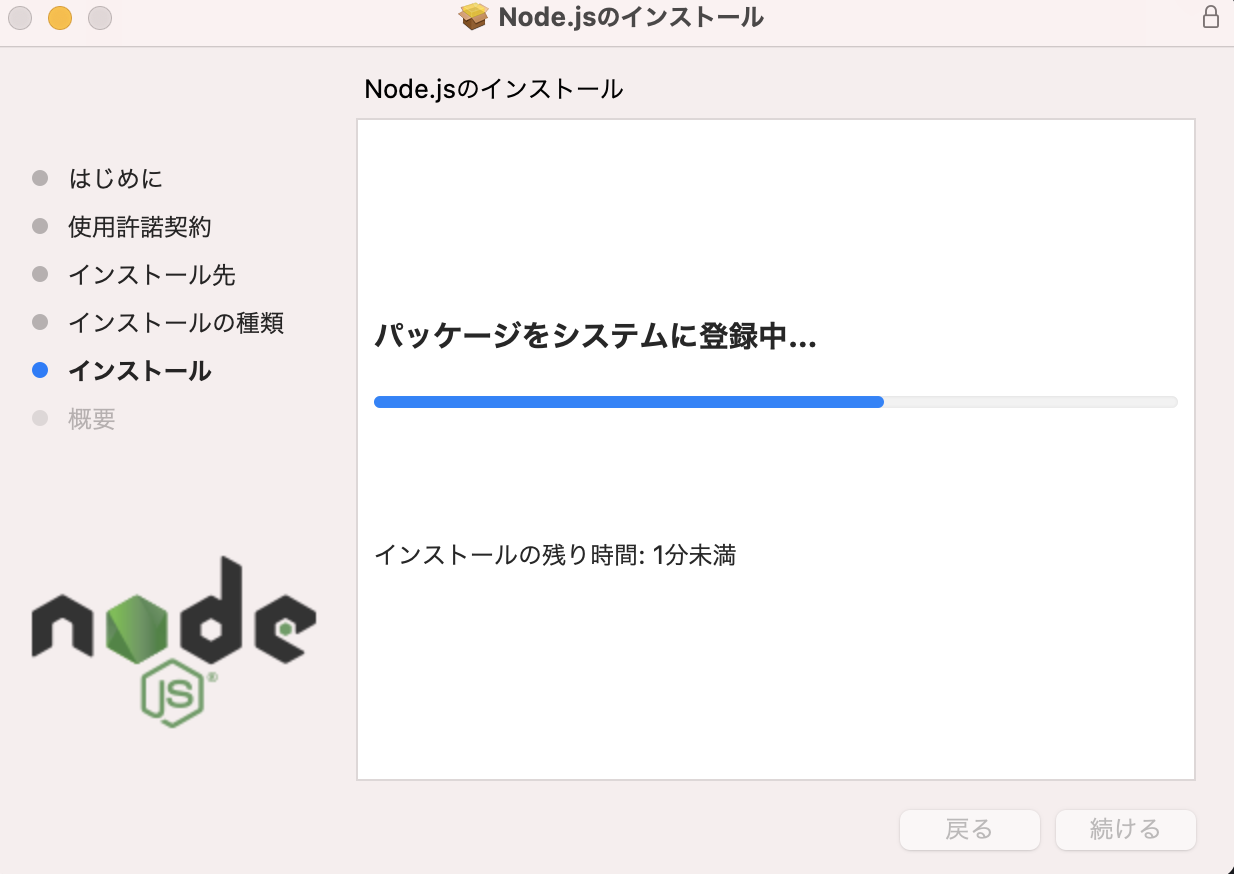
インストールが完了すると、下記の完了画面が表示されます。
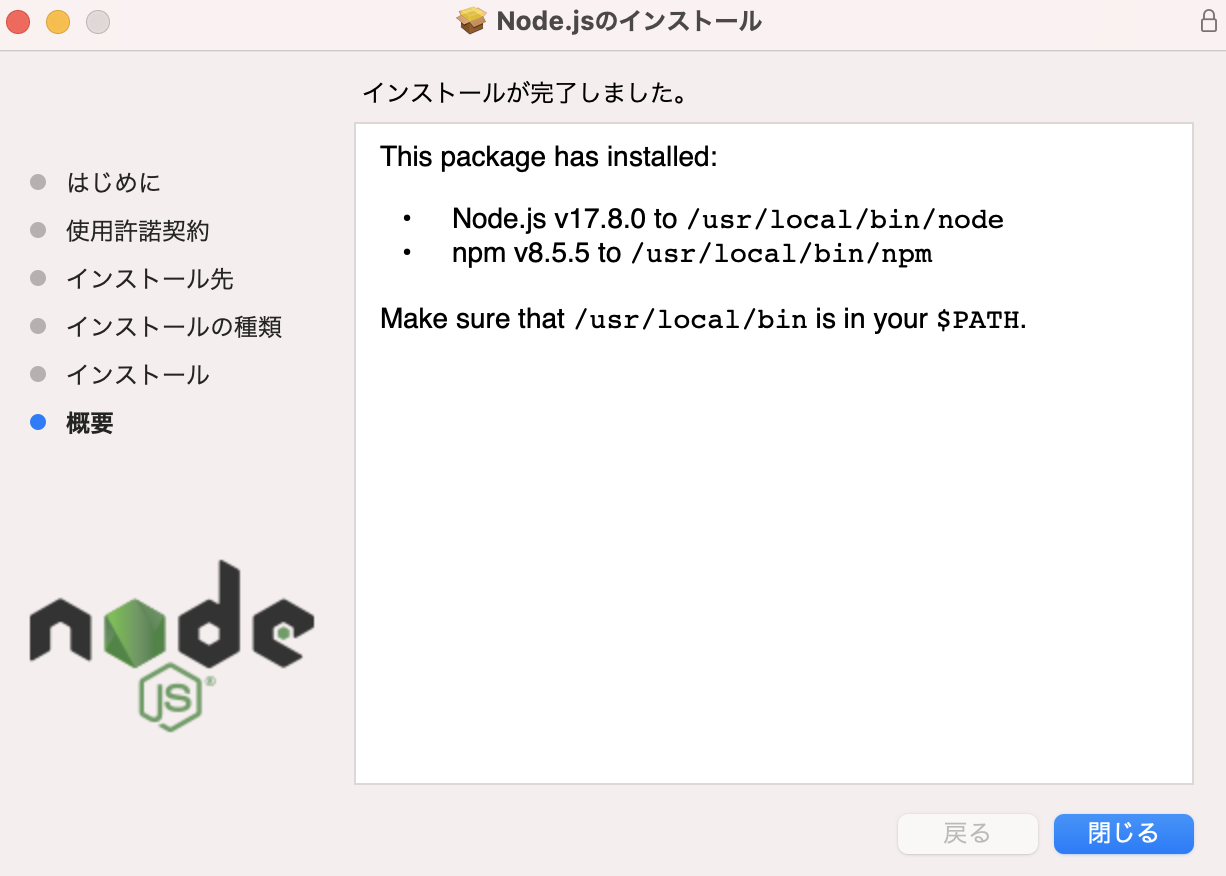
インストールされたか確認する
インストール後にターミナルを開いて、下記のようにnodeコマンドを使用してバージョンが確認できます。
-vオプションをつけるとバージョンを確認できます。
$ node -v
下記のようにインストールされたバージョンが表示されます。
$ node -v
v17.8.0
npmについても、このように確認すると…
$ npm -v
下記のようにバージョンが表示されました。
$ npm -v
8.5.5
これで、Node.jsを使い始めることができました。
インストーラーでインストールしたNode.jsを消す
公式のインストーラーでインストールしたNode.jsは、/usr/local/bin/nodeに格納されています。
一緒にインストールされるnpmは、/usr/local/bin/npmになります。
削除するにはrmコマンドで削除すると良いかと思います。
$ rm -rf /usr/local/bin/node
$ rm -rf /usr/local/bin/npm
終わりに
今回はローカルに直接Node.jsをインストールして使い始めれるようにしてみました。
下記はDockerを使用して、Node.jsのバージョン17を入れて、Vue CLIでプロジェクトを作成している記事です。


コメント